Nexus 6 (Android 5.1 LMY47I)をroot化、TWRPインストール/Nexus Root Toolkit v2.0.5の使い方
公開日:
:
Google Nexus Android 5.1, Nexus 6, root化
この記事にはアフィリエイト広告・広告が含まれています。
最新のNexus Root Toolkit v2.0.5がNexus 6 (Android 5.1 LMY47I)に対応していたので、さっそくカスタムリカバリ「TWRP」を導入、SuperSUをインストールしてroot化したので使い方を記録します。
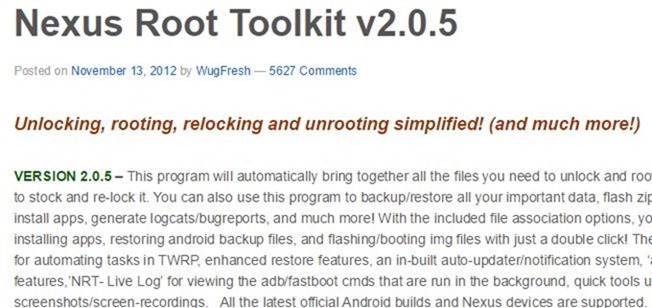
Nexus Root Toolkit v2.0.5の使い方
(注意)非公式の手段ですので、以下の作業を行う際は自己責任となります。
今回、Android 5.1(LMY47I)ファクトリーイメージを導入した『Nexus 6』(USBデバッグON)とWindows 8 64bit(Nexus 6 ドライバ導入済み)を繋ぐUSBケーブルを1本を使いました。
準備ができたらNexus Root Toolkitをダウンロードします。
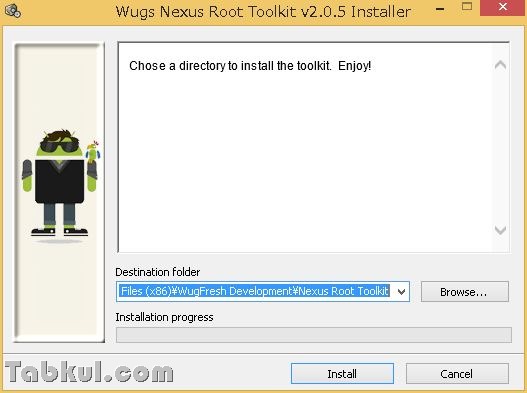
ダウンロードした最新バージョン「NRT_v2.0.5.sfx.exe」を実行、インストーラーを起動します。
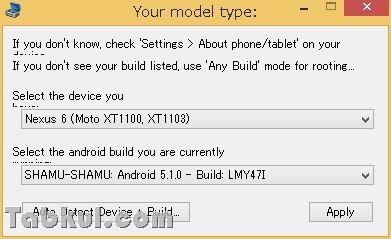
端末とビルドを選ぶ画面が表示されたら「Nexus 6」と「Android 5.1.0 LMY47I」を選択、<Apply>を押します。
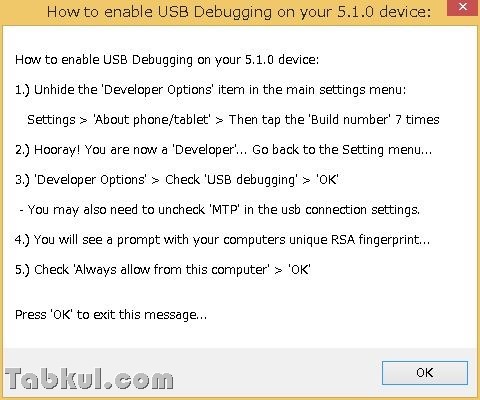
AndroidメニューからUSBデバッグを有効にする方法と「提供元不明のアプリ」を許可する手順を解説した画面が表示されます。
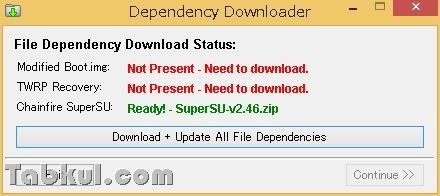
「Boot.img」と「TWRP Recovery」を所持していないのでダウンロードボタンを押します。
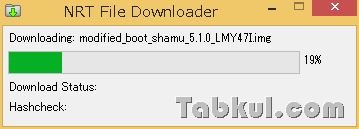
ダウンロード中、、、ハッシュチェックも行ってくれます。

続いてTWRPのダウンロード。
以上でインストール・準備が完了しました。
Nexus Root Toolkit v2.0.5の使い方
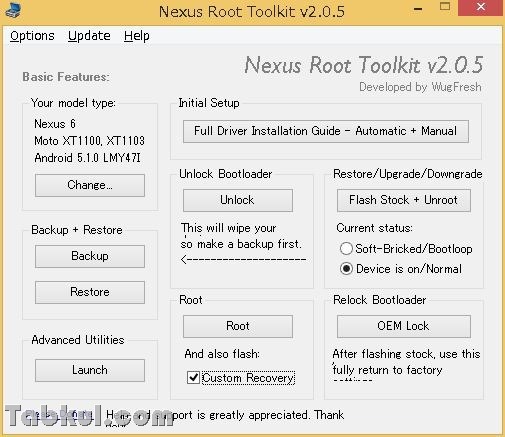
Nexus Root Toolkit v2.0.5が起動したら上図の中央下にあるRootエリア内の<Custom Recovery>にチェックを入れて<Root>を選びます。
文鎮化などトラブルが発生することも考えられるので上図の左中央にあるBackup + Restoreエリアからパソコン内にフルバックアップを保存しておくと良いかもしれません。
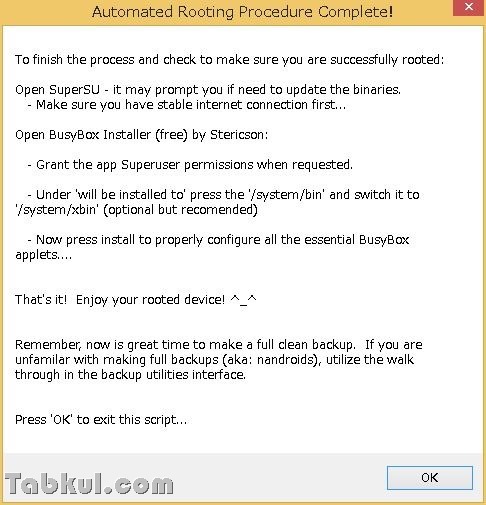
先ほどの<Root>ボタンを押した後はブートローダー画面や通常起動など再起動を繰り返しますが、特に何かをすることなく待っているだけでした。
上図のメッセージが表示されたら完成です。
Nexus 6 のドロワーからRootマネージャー「SuperSU」がインストールされて起動時に問題があるというメッセージが表示されなければ成功したと思われます。今回の作業でユーザーデータが削除または初期化されることはありませんでした。
同様の作業をNexus 7 (2013)で行った記事は「新型Nexus 7 2013、Android4.3(JSS15Q)をRoot化―Nexus Root Toolkit編」より確認できます。
前回のNexus 6
Nexus 6 でモバイル通信の不具合やOS強制終了が発生した話、海外でも3GやLTE接続時に「!」マーク表示の報告あり

気付けばブログ執筆そのものがライフワーク。ども、タブクル管理人です。
かつて夢見た「タブレットやスマホを操り、生産的な活動をする未来」。最近は、その実現を加速させるAIに夢中です。AIは思考力を奪うという意見もありますが「どう使うか、どんな指示を出すか」と、以前より思考力が試される時代の幕開けだと思います。





















